3 วิธีในการติดตั้ง RSAT บน Windows Server
เผยแพร่แล้ว: 2022-11-04RSAT (เครื่องมือการดูแลเซิร์ฟเวอร์ระยะไกล) เป็นชุดเครื่องมือฟรีสำหรับจัดการเซิร์ฟเวอร์ Windows จากระยะไกล
RSAT คืออะไรและช่วยผู้ดูแลระบบอย่างไร
ผู้ดูแลระบบไอทีสามารถจัดการบทบาทและคุณสมบัติของ Windows Server จากระยะไกลโดยใช้ Remote Server Administration Tools (RSAT) จากคอมพิวเตอร์ที่ใช้ Windows 10, Windows 8.1, Windows 8 หรือ Windows 7
เป็นโซลูชันการจัดการแบบไคลเอ็นต์ที่ช่วยให้ผู้ดูแลระบบสามารถควบคุมเซิร์ฟเวอร์ Windows จากระยะไกลได้ ผู้ดูแลระบบอาจทำหน้าที่ดูแลระบบตามปกติโดยใช้ชุดเครื่องมือต่างๆ
RSAT ช่วยให้ผู้ดูแลระบบสามารถจัดการบทบาทและคุณลักษณะของ Windows Server ได้ทุกส่วนจากพรอมต์คำสั่งและอินเทอร์เฟซผู้ใช้แบบกราฟิก (GUI)
RSAT ทำให้งานของผู้ดูแลระบบง่ายขึ้นจากมุมมองที่หลากหลาย รวมถึงการจัดการเซิร์ฟเวอร์และผู้ใช้จากระยะไกล การดำเนินการอัตโนมัติ และการค้นหาและแก้ไขคอขวด
RSAT มีเครื่องมือสำหรับควบคุมบริการของ Windows การเข้าถึงไฟล์และไดเร็กทอรี ตลอดจนการจัดการบทบาทและคุณลักษณะ มีวัตถุประสงค์มากมายสำหรับการใช้ RSAT รวมถึงการจัดการผู้ใช้ การติดตั้งโปรแกรม การตรวจสอบและการกำหนดค่าเซิร์ฟเวอร์ และการติดตั้งและการกำหนดค่าซอฟต์แวร์
นอกเหนือจากข้างต้น ยังควบคุม Active Directory, Group Policy, DNS, file servers และ printers RSAT ยังช่วยรักษาบัญชีผู้ใช้และกลุ่มอีกด้วย นอกจากนี้ยังเปิดใช้งานการจัดการเซิร์ฟเวอร์ส่วนตัวเสมือนระยะไกล (VPS)
ประโยชน์ของการใช้ RSAT
ผู้ดูแลระบบต้องการชุดเครื่องมือ RSAT เพื่อจัดการเซิร์ฟเวอร์และบริการจากระยะไกล มีหลายสาเหตุ แต่สาเหตุที่พบบ่อยที่สุดคือผู้ดูแลระบบต้องสามารถจัดการเซิร์ฟเวอร์ที่กระจายไปทั่วทวีปต่างๆ โดยเฉพาะอย่างยิ่งเมื่อพูดถึงบริการบนคลาวด์ นี่เป็นสิ่งสำคัญ
RSAT ยังจำเป็นสำหรับผู้ดูแลระบบในการดูแลเซิร์ฟเวอร์ที่ใช้งานภายใน เช่น เว็บไซต์อินทราเน็ตหรืออีคอมเมิร์ซ
ธุรกิจอาจใช้ RSAT ด้วยเหตุผลหลายประการ สาเหตุสำคัญประการหนึ่งคือ RSAT ทำให้ผู้ดูแลระบบสามารถทำเซิร์ฟเวอร์และงานสนับสนุนอื่นๆ จากระยะไกลได้ง่ายและสะดวก เนื่องจากการบริหารแบบรวมศูนย์ที่มีให้ ผู้ดูแลระบบสามารถควบคุมเซิร์ฟเวอร์หลายเครื่องได้จากอินเทอร์เฟซผู้ใช้เดียว
เนื่องจากเปิดใช้งานการตรวจสอบประสิทธิภาพของเซิร์ฟเวอร์ผ่านการดูบันทึกของเซิร์ฟเวอร์ เครื่องมือ RSAT เหล่านี้จึงมีความสำคัญสำหรับผู้ดูแลระบบ
รายการเครื่องมือที่รวมอยู่ใน RSAT
เครื่องมือ RSAT ที่มีอยู่ใน Windows 10 และ 11 เพื่อดำเนินกิจกรรมการดูแลระบบต่างๆ อยู่ด้านล่าง
- บริการโดเมน Active Directory และเครื่องมือบริการไดเรกทอรีน้ำหนักเบา
- ยูทิลิตี้การจัดการการเข้ารหัสไดรฟ์ด้วย BitLocker
- เครื่องมือบริการใบรับรองไดเรกทอรีที่ใช้งานอยู่
- เครื่องมือเซิร์ฟเวอร์ DHCP
- เครื่องมือเซิร์ฟเวอร์ DNS
- Failover Clustering Tools
- เครื่องมือบริการไฟล์
- เครื่องมือการจัดการนโยบายกลุ่ม
- ไคลเอนต์การจัดการที่อยู่ IP (IPAM)
- เครื่องมือเชื่อมโยงศูนย์ข้อมูล LLDP
- เครื่องมือการจัดการตัวควบคุมเครือข่าย
- เครื่องมือสร้างสมดุลการโหลดเครือข่าย
- เครื่องมือการจัดการการเข้าถึงระยะไกล
- เครื่องมือบริการเดสก์ท็อประยะไกล
- ตัวจัดการเซิร์ฟเวอร์
- Shielded VM Tools
- เครื่องมือการจัดการบริการย้ายพื้นที่เก็บข้อมูล
- โมดูลการจำลองการจัดเก็บสำหรับ Windows PowerShell
- โมดูลข้อมูลเชิงลึกของระบบสำหรับ Windows PowerShell
- เครื่องมือเปิดใช้งานไดรฟ์ข้อมูล (คอนโซลเซิร์ฟเวอร์ KMS)
- เครื่องมือบริการอัปเดตเซิร์ฟเวอร์ Windows
ส่วนต่อไปนี้จะกล่าวถึงวิธีการติดตั้ง RSAT โดยใช้ GUI (ส่วนต่อประสานกราฟิกกับผู้ใช้), DISM (Deployment Image Servicing and Management) และบรรทัดคำสั่ง PowerShell
การติดตั้ง RSAT โดยใช้ GUI
วิธี GUI ในการติดตั้ง RSAT เป็นวิธีที่ธุรกิจใช้บ่อยที่สุดเนื่องจากความสะดวกและใช้งานง่าย
RSAT เป็นส่วนหนึ่งของ “ฟีเจอร์แบบออนดีมานด์” ของ Windows 10 โดยเริ่มตั้งแต่การอัปเดตเดือนตุลาคม 2561
หากคุณมีการอัปเดต Windows 10 ตุลาคม 2018 หรือใหม่กว่า คุณไม่จำเป็นต้องดาวน์โหลดและติดตั้งเครื่องมือ RSAT คุณจะต้องเปิดใช้งานโดยดำเนินการดังต่อไปนี้:
โปรดทราบ: คุณต้องดาวน์โหลดและติดตั้ง RSAT โดยใช้ลิงก์นี้ หากคุณมี Windows 10 เวอร์ชันก่อนหน้า (ก่อนเดือนตุลาคม 2018)
ในการเข้าถึงเครื่องมือ RSAT ใน Windows 10 และ Windows 11 ให้นำทาง (ดังแสดงในภาพที่ 1) ไปที่ – การตั้งค่า – > แอพ -> คุณสมบัติเสริม -> คลิก เพิ่มคุณสมบัติตามที่แสดง:
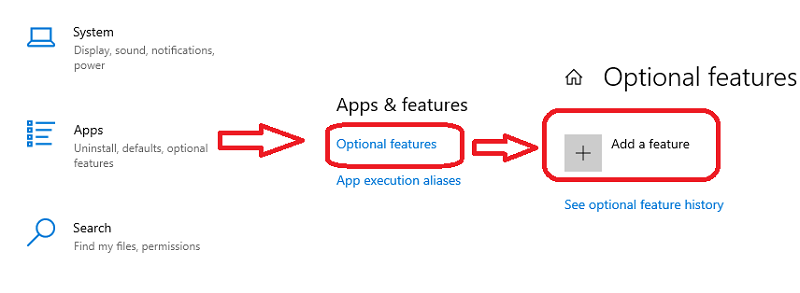
หลังจากคลิกที่ตัวเลือกเพิ่มคุณสมบัติ คุณจะได้รับช่องค้นหาที่คุณสามารถพิมพ์ RSAT และดูเครื่องมือ RSAT ทั้งหมดดังที่แสดงด้านล่างในภาพที่ 2
คุณสามารถเลือกเครื่องมือ RSAT ได้ตามความต้องการ ซึ่งจะติดตั้งในระบบของคุณ
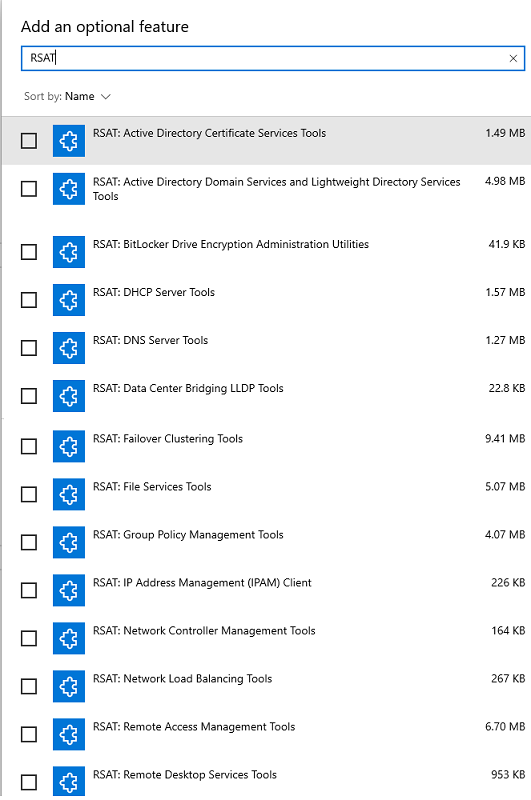
หลังจากเสร็จสิ้นกระบวนการข้างต้น โฟลเดอร์ Administrative Tools จะปรากฏบนเมนู Start
คุณยังสามารถพิมพ์ “เครื่องมือ” ลงในช่องค้นหาของแถบงานเพื่อค้นหา Windows Administrative Tools หรือเข้าถึงเส้นทาง “Control Panel\System and Security\Administrative Tools ” ในเบราว์เซอร์ windows เพื่อดูรายการเครื่องมือ RSAT ที่ติดตั้ง
การติดตั้ง RSAT บน Windows 8
หากคุณใช้ Windows 8.1 คุณสามารถดาวน์โหลดเครื่องมือ RSAT ที่คุณต้องการจาก Microsoft ขึ้นอยู่กับสถาปัตยกรรมระบบของคุณ (x64 หรือ x86) และติดตั้งโดยทำตามคำแนะนำบนหน้าจอ
เครื่องมือทั้งหมดของ RSAT จะเปิดใช้งานโดยอัตโนมัติเมื่อการติดตั้งเสร็จสิ้น
หากคุณต้องการปิดใช้งานยูทิลิตี้เฉพาะ ให้ไปที่ตัวเลือก "เปิดหรือปิดคุณลักษณะของ Windows" ในส่วนโปรแกรมของแผงควบคุม ดังที่แสดงในภาพด้านล่าง
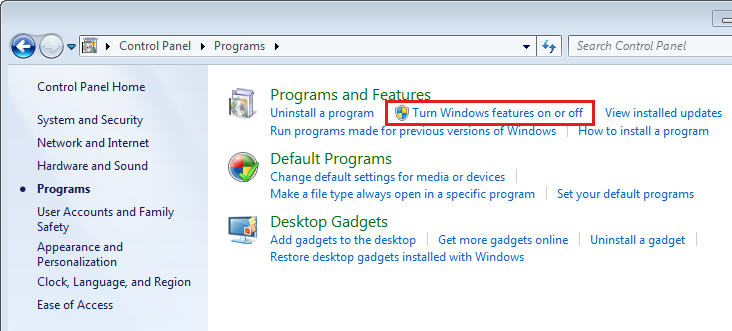
ตามที่แสดงในรูปภาพด้านล่าง ให้ค้นหาตัวเลือกเครื่องมือการดูแลเซิร์ฟเวอร์ระยะไกล ขยาย และยกเลิกการเลือกกล่องกาเครื่องหมายที่อยู่ถัดจากเครื่องมือ RSAT ใดๆ ที่คุณไม่ต้องการใช้
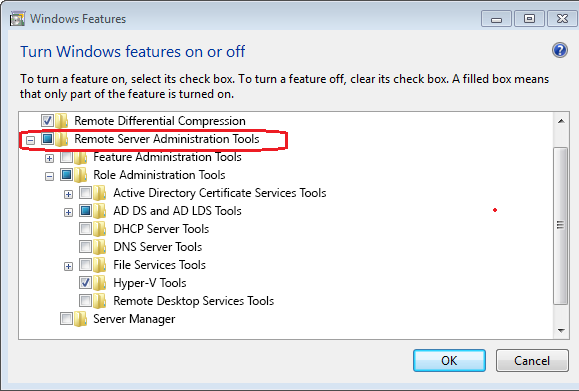
การติดตั้ง RSAT บน Windows 7 และ Windows Vista
บนคอมพิวเตอร์ที่ใช้ Windows 7 หรือ Vista คุณต้องดาวน์โหลดและเรียกใช้แพ็คเกจการติดตั้ง นอกจากนี้ จำเป็นต้องมี Service Pack 1 เพื่อเปิดใช้งานเครื่องมือ RSAT Windows 7 ไม่ได้รับการสนับสนุนจาก Microsoft อีกต่อไป
หลังจากการติดตั้ง คุณต้องเปิดใช้งาน Remote Server Administration Tools ใน Control Panel โดยเลือก Turn Windows features on or off ตามที่ระบุในภาพด้านล่าง
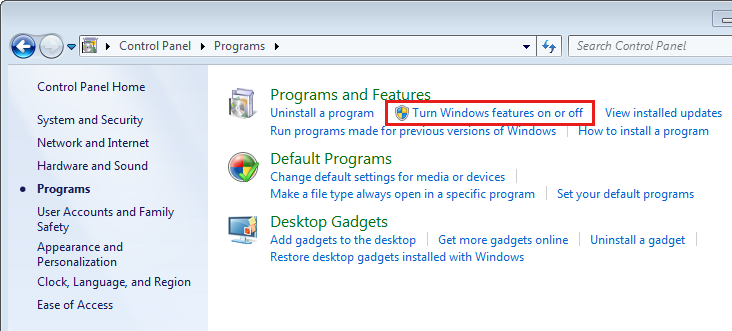
จากนั้น ดังที่แสดงด้านล่าง คุณต้องทำเครื่องหมายที่ช่องถัดจากเครื่องมือที่คุณต้องการในส่วน RSAT
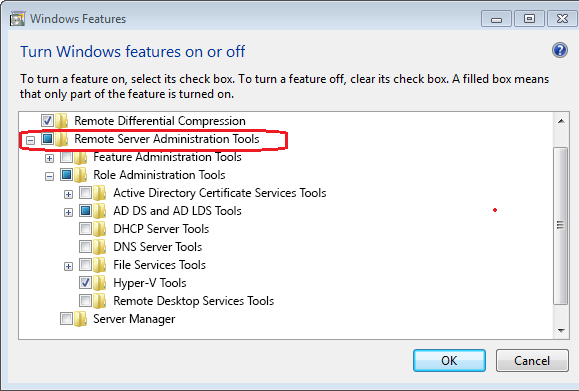
การติดตั้ง RSAT บน Windows Servers
ไม่จำเป็นต้องดาวน์โหลดแพ็คเกจเพิ่มเติมเพื่อติดตั้ง RSAT บนเซิร์ฟเวอร์ Windows 2008, 2008 R2, 2012, 2012 R2, 2016 และ 2022
หากต้องการเปิดใช้งาน RSAT ใน Windows 2008 และ Windows Server 2008 R2 ให้ไปที่ Add Features Wizard -> เลือกตัวเลือกคุณสมบัติ -> และขยาย Remote Server Administration Tools

สำหรับเซิร์ฟเวอร์รุ่นอื่นๆ ที่เหลือ ให้ไปที่ Add Roles and Features Wizard -> Choose Features option -> และขยาย Remote Server Administration Tools เพื่อเลือกเครื่องมือที่คุณต้องการติดตั้ง ดังที่เห็นในภาพด้านล่าง
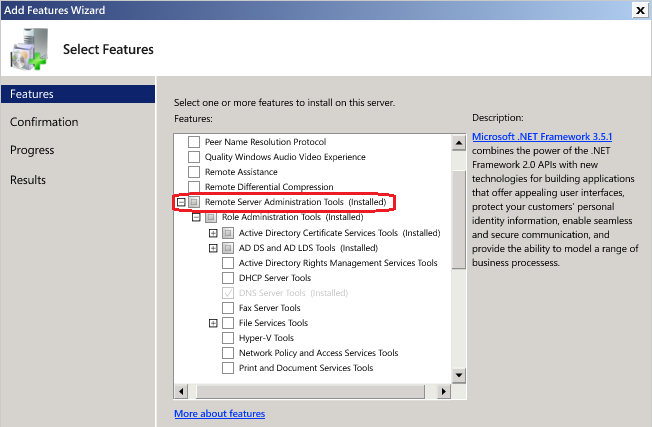
ส่วนด้านบนแสดงวิธีการติดตั้งและเปิดใช้งานเครื่องมือ RSAT ผ่านวิธี GUI
ในส่วนต่อไปนี้ เราจะมาดูวิธีการดำเนินการผ่าน DSIM (Deployment Image Services and Management)
การติดตั้ง RSAT โดยใช้ DSIM
โปรแกรมบรรทัดคำสั่งใน Windows ที่เรียกว่า Deployment Image Servicing and Management (DISM.exe) ใช้สำหรับดูแลฮาร์ดดิสก์เสมือนหรืออิมเมจ Windows (.wim) (.vhd หรือ .vhdx)
โปรดดาวน์โหลดและติดตั้ง Windows Assessment and Deployment Kit หากพีซีของคุณต้องการ DISM เวอร์ชันอื่น
สามารถดำเนินการได้ผ่านทางพรอมต์คำสั่งและโดยค่าเริ่มต้นจะอยู่ในโฟลเดอร์ c:\windows\system32 ของทุกระบบ Windows
คำสั่ง DISM มาพร้อมกับระบบปฏิบัติการ Windows ทั้งหมด และสามารถดำเนินการได้โดยใช้ PowerShell หรือพรอมต์คำสั่ง
เรียกใช้คำสั่งด้านล่างจากพรอมต์คำสั่งเพื่อใช้ DISM เพื่อตรวจสอบสถานะของเครื่องมือที่ติดตั้ง RSAT
dism /online /get-capabilityinfo /capabilityname:Rsat.ActiveDirectory.DS-LDS.Tools~~~~0.0.1.0หลังจากดำเนินการคำสั่งนี้ หน้าต่างที่แสดงเครื่องมือ RSAT ที่ติดตั้งไว้จะปรากฏขึ้นดังแสดงด้านล่าง:
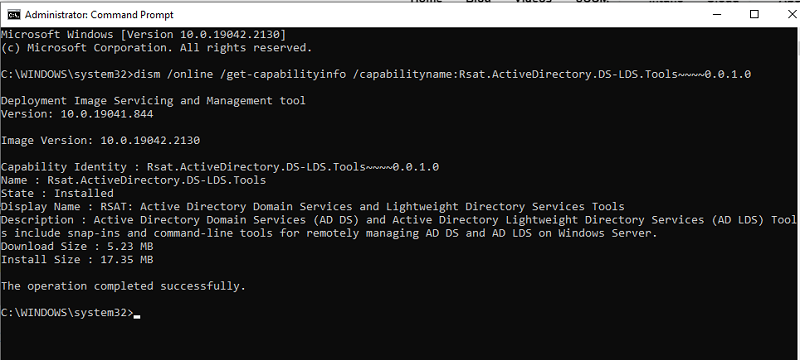
หน้าที่หลักของ DISM คือการให้บริการและเตรียมอิมเมจ Windows และไม่ได้ใช้บ่อยสำหรับการติดตั้ง RSAT
พรอมต์คำสั่งของ Powershell เป็นทางเลือกแทน DISM ซึ่งครอบคลุมในส่วนด้านล่าง
การติดตั้ง RSAT โดยใช้ PowerShell
เริ่มต้นด้วย Windows 7 Service Pack 1 และ Windows Server 2008 R2 Service Pack 1 Windows PowerShell ได้รับการติดตั้งล่วงหน้าใน Windows ทุกรุ่น
ผ่านพรอมต์คำสั่ง Windows PowerShell (cmdlet) สามารถติดตั้งและเปิดใช้งานเครื่องมือ RSAT เฉพาะทางได้
ลองดูวิธีการใช้งานในส่วนด้านล่าง:
คุณจะได้รับพรอมต์คำสั่ง PowerShell หากคุณพิมพ์คำว่า "PowerShell" ที่พรอมต์คำสั่ง
ป้อนคำสั่งต่อไปนี้ที่พรอมต์ของ PowerShell เพื่อตรวจสอบเครื่องมือ RSAT ที่ติดตั้งอยู่ในระบบ Windows ของคุณ
Get-WindowsCapability -Name RSAT* -Online | Select-Object -Property DisplayName, Stateคำสั่งด้านบนจะแสดงรายการเครื่องมือ RSAT ที่ติดตั้งและเข้าถึงได้ทั้งหมด ดังที่แสดงในภาพด้านล่าง ดังจะเห็นได้ว่ามีการติดตั้งเฉพาะ Active Directory Domain Services และ Server Manager ในภาพด้านล่าง
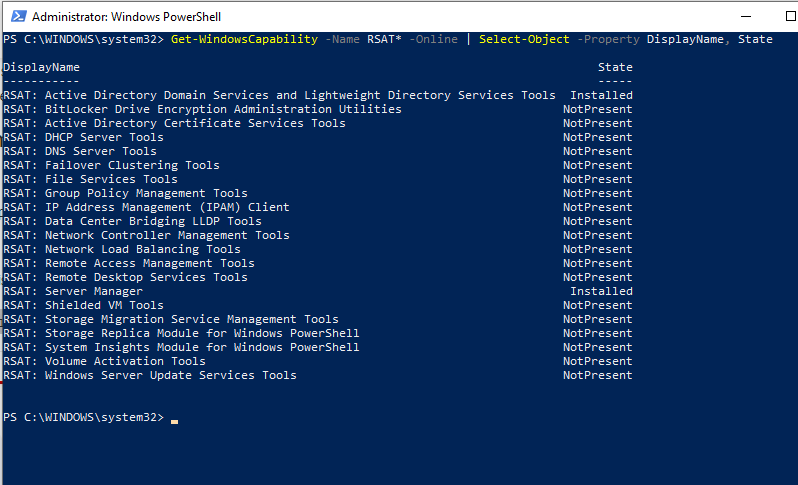
ในการติดตั้งเครื่องมือ RSAT เฉพาะ คุณต้องใช้คำสั่ง:
Add-WindowsCapabilityตัวอย่างเช่น หากคุณต้องการติดตั้ง DNS (Domain Name Server) คุณต้องเรียกใช้
Add-WindowsCapability –online –Name Rsat.Dns.Tools~~~~0.0.1.0หลังจากนั้น การติดตั้ง DNS จะเริ่มต้นดังที่แสดงด้านล่าง

หลังจากเสร็จสิ้นคำสั่งข้างต้น หน้าต่างที่ระบุว่าไม่จำเป็นต้องรีสตาร์ทจะแสดงดังที่แสดงด้านล่าง:
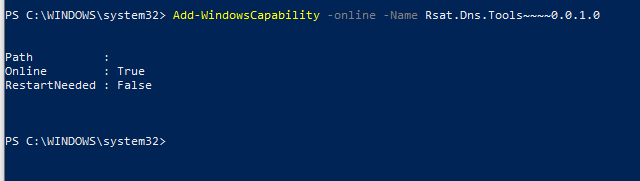
เรียกใช้คำสั่งต่อไปนี้เพื่อติดตั้งเครื่องมือ RSAT ทั้งหมดในครั้งเดียว:
Get-WindowsCapability -Name RSAT* -Online | Add-WindowsCapability –Onlineหากคุณต้องการติดตั้งเฉพาะเครื่องมือ RSAT ที่หายไปพร้อมกัน คุณสามารถเรียกใช้คำสั่งด้านล่าง
Get-WindowsCapability -Name RSAT* -Online | where State -EQ NotPresent | Add-WindowsCapability –Onlineต่อไปนี้คือรายการคำสั่งสำหรับติดตั้งยูทิลิตี RSAT เฉพาะ:
Add-WindowsCapability -Online -Name Rsat.FileServices.Tools~~~~0.0.1.0 Add-WindowsCapability -Online -Name Rsat.GroupPolicy.Management.Tools~~~~0.0.1.0 Add-WindowsCapability -Online -Name Rsat.IPAM.Client.Tools~~~~0.0.1.0 Add-WindowsCapability -Online -Name Rsat.LLDP.Tools~~~~0.0.1.0 Add-WindowsCapability -Online -Name Rsat.NetworkController.Tools~~~~0.0.1.0 Add-WindowsCapability -Online -Name Rsat.NetworkLoadBalancing.Tools~~~~0.0.1.0 Add-WindowsCapability -Online -Name Rsat.BitLocker.Recovery.Tools~~~~0.0.1.0 Add-WindowsCapability -Online -Name Rsat.CertificateServices.Tools~~~~0.0.1.0 Add-WindowsCapability -Online -Name Rsat.DHCP.Tools~~~~0.0.1.0 Add-WindowsCapability -Online -Name Rsat.FailoverCluster.Management.Tools~~~~0.0.1.0 Add-WindowsCapability -Online -Name Rsat.RemoteAccess.Management.Tools~~~~0.0.1.0 Add-WindowsCapability -Online -Name Rsat.RemoteDesktop.Services.Tools~~~~0.0.1.0 Add-WindowsCapability -Online -Name Rsat.ServerManager.Tools~~~~0.0.1.0 Add-WindowsCapability -Online -Name Rsat.Shielded.VM.Tools~~~~0.0.1.0 Add-WindowsCapability -Online -Name Rsat.StorageMigrationService.Management.Tools~~~~0.0.1.0 Add-WindowsCapability -Online -Name Rsat.StorageReplica.Tools~~~~0.0.1.0 Add-WindowsCapability -Online -Name Rsat.SystemInsights.Management.Tools~~~~0.0.1.0 Add-WindowsCapability -Online -Name Rsat.VolumeActivation.Tools~~~~0.0.1.0 Add-WindowsCapability -Online -Name Rsat.WSUS.Tools~~~~0.0.1.0จุดที่ต้องจำ
- ผู้ดูแลระบบต้องติดตั้งเครื่องมือ RSAT ที่มีสิทธิ์ของผู้ดูแลระบบ
- ไม่สามารถติดตั้ง RSAT บนรุ่น Windows Home, Standard หรือ Education เฉพาะรุ่น Windows Professional หรือ Enterprise เท่านั้นที่รองรับการติดตั้ง RSAT
- ก่อนที่จะติดตั้ง RSAT ล่าสุด ให้ถอนการติดตั้ง Administration Tools Pack เวอร์ชันก่อนหน้าทั้งหมด
- หากคุณติดตั้ง RSAT แล้ว แต่ไม่เห็นเครื่องมือทั้งหมด ให้ตรวจสอบให้แน่ใจว่าได้ตั้งค่าเส้นทางผู้ใช้ไดเรกทอรีที่ใช้งานอยู่และคอมพิวเตอร์เป็น %SystemRoot%system32dsa.msc ตรวจสอบให้แน่ใจว่าพีซีของคุณติดตั้งการอัปเดต Windows ล่าสุด หากเป้าหมายถูกต้อง
- หากไม่ได้รับการติดตั้ง RSAT ให้เปิดหรือปิดไฟร์วอลล์ Windows ภายใต้บริการและตรวจสอบอีกครั้ง หากเครื่องไม่มีการอัปเดต Windows ล่าสุด RSAT อาจไม่ติดตั้งหรือทำงานตามความจำเป็น
- ปัญหา RSAT ได้รับการแก้ไขเป็นครั้งคราวโดยการลบไฟล์ที่เกี่ยวข้องทั้งหมดและลบ RSAT ก่อนหน้า
คำพูดสุดท้าย
โดยไม่ต้องใช้ตัวควบคุมโดเมนของ Windows RSAT เป็นหนึ่งในคุณสมบัติที่ยืดหยุ่นมากมายที่ Microsoft เสนอให้ผู้ดูแลระบบเพื่อจัดการโครงสร้างพื้นฐานของ Windows จากระยะไกล
เนื่องจากความสามารถในการปรับตัว RSAT จึงสามารถนำไปใช้ได้หลายวิธี ไม่ว่าคุณจะใช้ GUI, คำสั่ง DISM หรือ PowerShell
ถัดไป คุณสามารถตรวจสอบวิธีตั้งค่าตัวแปรสภาพแวดล้อมของระบบใน Windows
